Cómo crear y usar copias de seguridad con WooCommerce
Publicado: 2017-05-19Copias de seguridad: es una palabra desalentadora, ¿no? El simple hecho de escucharlo probablemente le haga pensar en su valioso tiempo desperdiciado en un montón de procesos manuales complicados que involucran bases de datos y directorios FTP.
Pero todo esto es un mito que estamos felices de romper. La verdad es esta: gracias a los complementos modernos, ahora es rápido e increíblemente fácil hacer copias de seguridad para WooCommerce y restaurarlas si surge la necesidad .
Ya sabes que necesitas hacer copias de seguridad de tu tienda y sus datos. Pero lo que quizás no sepas es cómo crear y administrar esas copias de seguridad sin darte un dolor de cabeza.
Hoy te vamos a mostrar cómo. Sigue leyendo para descubrir cómo puedes hacer una copia de seguridad de tu tienda para cualquier situación con Jetpack y cómo usar correctamente esas copias de seguridad en caso de una emergencia.
Por qué son importantes las copias de seguridad y cuándo podría necesitarlas
Si recientemente actualizó WooCommerce, es posible que haya visto un aviso como este en su página de Complementos:
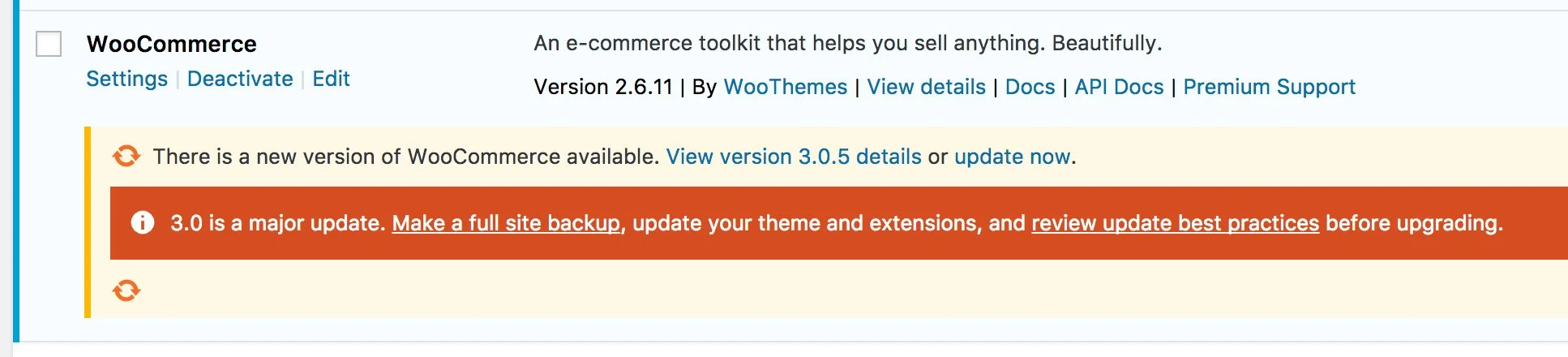
Las actualizaciones importantes como estas son la razón por la que es mejor tener copias de seguridad de su sitio de WooCommerce . Aunque esperamos que el proceso de actualización transcurra sin problemas, no siempre podemos predecir el resultado, especialmente si está utilizando una gran cantidad de código personalizado, complementos de terceros o no ha actualizado su tema o las extensiones de WooCommerce por un tiempo.
Tener una copia de seguridad nueva de su sitio a mano significa que si actualiza y detecta un problema, puede volver rápidamente a una versión funcional. Luego puede revisar la actualización en un sitio de prueba o durante algún tiempo de inactividad.
Las copias de seguridad también son cruciales en caso de una catástrofe , como una falla del servidor, que es muy poco probable, pero no imposible, o la eliminación accidental de algunos de sus archivos (admítalo, todos hemos hecho esto). Tener una copia de seguridad lista significa que puede restaurar su sitio y volver al trabajo.
En resumen, las copias de seguridad le ahorran dolores de cabeza, pérdida de datos y, lo que es más importante, pérdida de ventas debido al tiempo de inactividad.
Cómo hacer una copia de seguridad de su sitio (sin problemas)
Existen bastantes herramientas que ofrecen hacer una copia de seguridad de su base de datos de WordPress y de algunos o todos sus archivos. Varían en precio, beneficios y facilidad de uso. ¡Definitivamente hay mucho para elegir!
Nuestra herramienta favorita para realizar copias de seguridad de WooCommerce es Jetpack , que ofrece:
- Copias de seguridad diarias y en tiempo real de todo su sitio.
- Almacenamiento fuera del sitio para sus copias de seguridad (para que no se preocupe si algo le sucede a su servidor).
- Restauraciones automáticas con un solo clic de sus copias de seguridad.
Jetpack también realiza escaneos de seguridad diariamente y puede alertarlo por correo electrónico si se encuentran complementos sospechosos u otras amenazas, manteniendo su sitio completamente limpio.
Lo que realmente nos gusta de esta opción es que puedes configurarla seriamente y olvidarte de ella. Una vez que se activan las copias de seguridad de Jetpack, sus datos se guardarán diariamente y nunca más tendrá que pensar en ello o tocar la configuración nuevamente. Pero si alguna vez estás en apuros, todo lo que tienes que hacer es abrir Jetpack desde tu tablero para iniciar el proceso de restauración .
Obtenga más información sobre cómo el complemento Jetpack maneja las copias de seguridad aquí y elija un plan para que pueda comenzar a hacer una copia de seguridad de su sitio aquí.
Si bien Jetpack definitivamente no es la única opción disponible para crear copias de seguridad con WooCommerce y WordPress, tiene la integración más profunda y la curva de aprendizaje más baja. Por lo tanto, lo recomendamos encarecidamente, especialmente si recién está comenzando o no quiere pensar demasiado en hacer una copia de seguridad de sus datos.
Restaurar sus copias de seguridad como un profesional
Si está utilizando Jetpack, no hay mucho que hacer en cuanto a la creación o administración de copias de seguridad. Pero si necesita encontrar y restaurar una copia de seguridad específica, aquí le mostramos cómo hacerlo como un profesional .
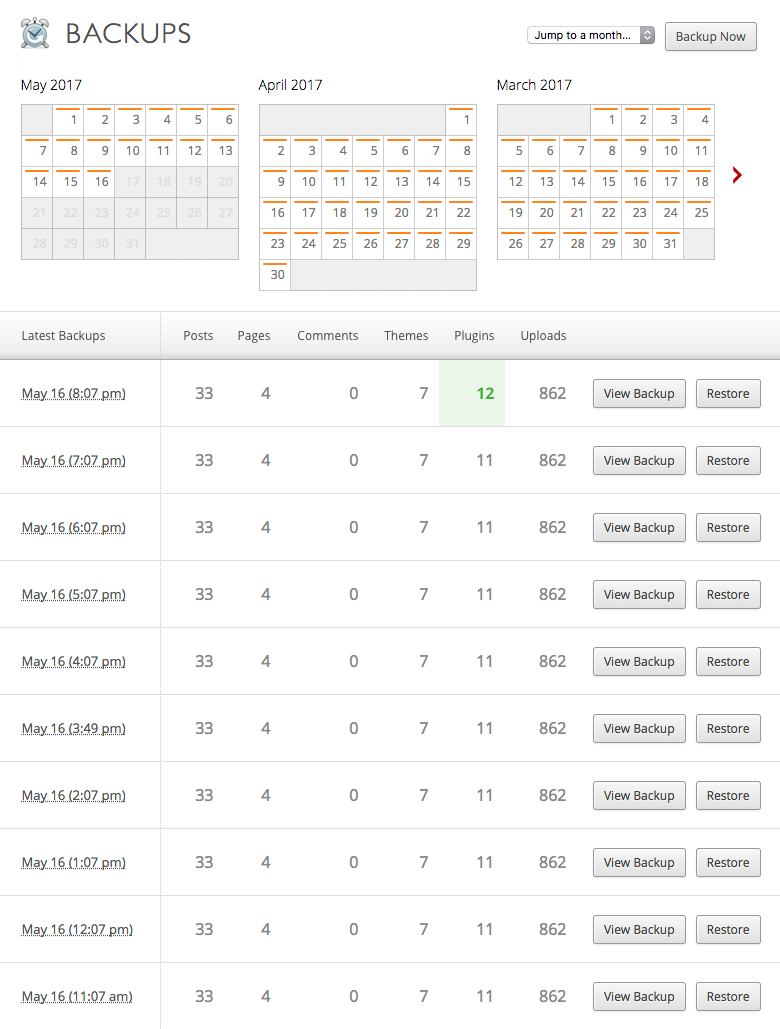
Cuando ve sus copias de seguridad, puede encontrar la que necesita (o reducir sus opciones a una sin un complemento problemático o una actualización) al verificar la hora y la fecha, además de la cantidad de publicaciones, complementos, cargas y otros datos asociados con cada uno Si las copias de seguridad de un día completo no funcionan, puede hacer clic en el calendario para viajar en el tiempo hasta donde lo necesite.
Una vez que encuentre una copia de seguridad que funcione para usted, todo lo que necesita hacer es hacer clic en "Restaurar" en el lado derecho. Suponiendo que ya se conectó a su sitio a través de Jetpack (o agregó una ubicación de restauración alternativa, que explicaremos en un momento), la copia de seguridad estará disponible para que la restaure de inmediato .
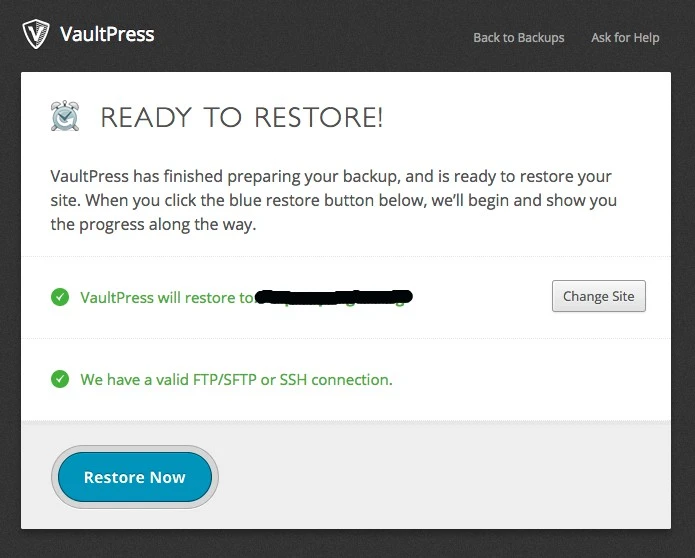
Una vez que dé el visto bueno, sus datos comenzarán a restaurarse. Este proceso puede demorar desde unos minutos hasta varias horas, según el tamaño de su sitio , pero puede abandonar la página; recibirá un correo electrónico cuando todo haya terminado.

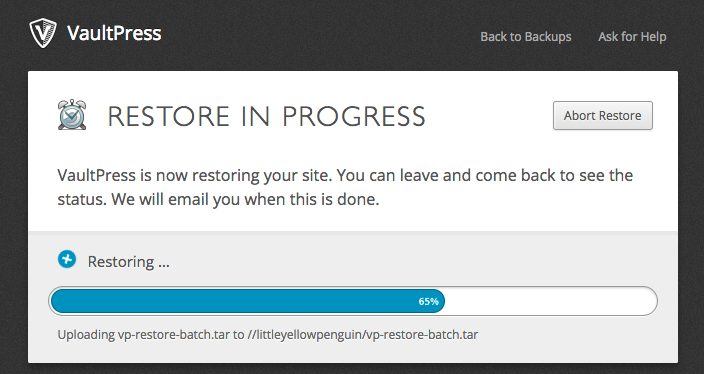
Aquí hay más información sobre cómo funciona el proceso de restauración con un solo clic y cómo usarlo.
Cómo evitar la pérdida de datos cuando restaura una copia de seguridad (o podría tener que hacerlo)
Una de las preguntas más comunes que escuchamos es "¿cómo se supone que debo restaurar una copia de seguridad sin perder los pedidos que acaban de llegar?"
Esta es otra razón por la que recomendamos tener un sitio de prueba, básicamente, una versión duplicada de su tienda que usa únicamente para probar .
Algunos anfitriones ofrecen esto como parte de un paquete de alojamiento. O si usa Jetpack, puede crear uno sobre la marcha restaurando una de sus copias de seguridad recientes en una ubicación diferente.
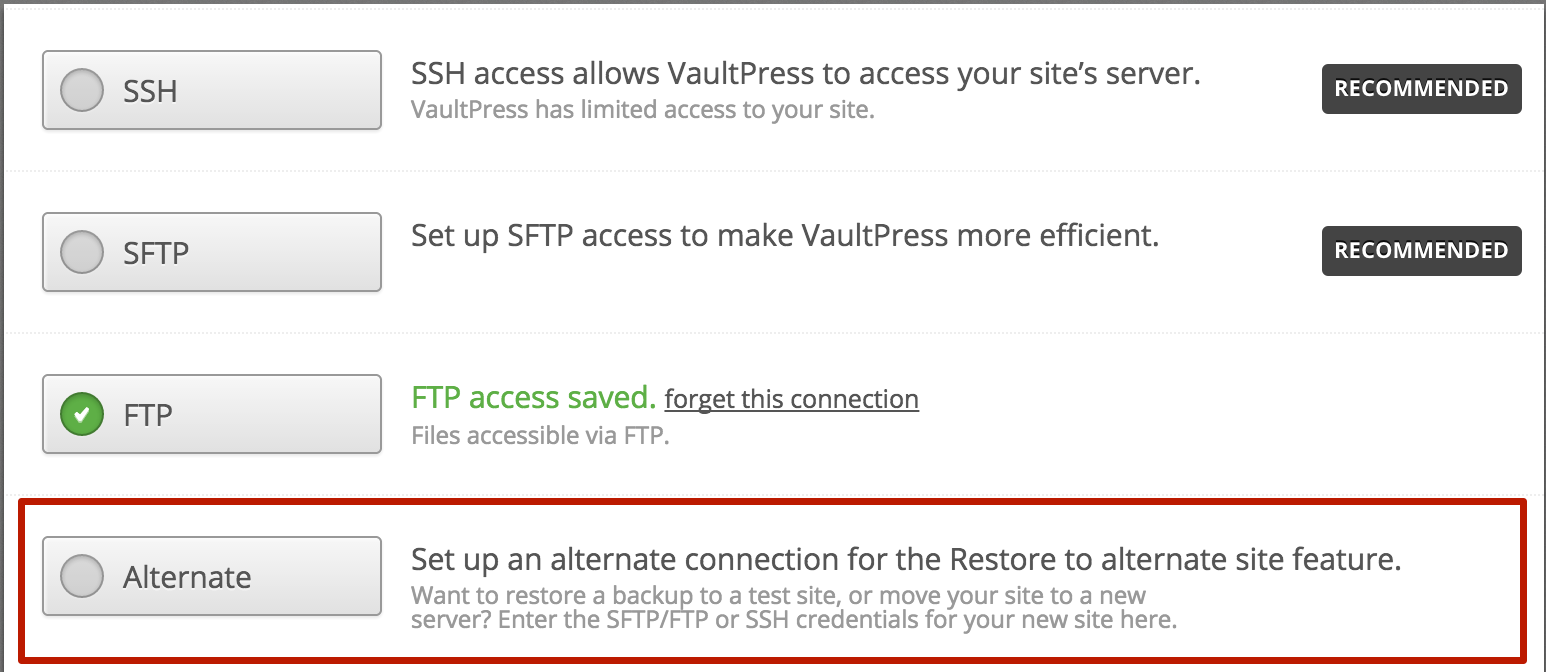
Pero si no está trabajando con un sitio de prueba y desea actualizar WooCommerce u otro complemento/extensión importante (y cree que podría tener que restaurar una copia de seguridad si algo parece extraño), siga este proceso para evitar la pérdida de datos :
- Detenga temporalmente todos los pedidos nuevos, ediciones de productos, etc. en su sitio ; un complemento como el Modo de mantenimiento puede ayudarlo a manejar esto con gracia.
- Haga una copia de seguridad a pedido ; con el sistema de copia de seguridad de Jetpack, esto se hace haciendo clic en el botón "Copia de seguridad ahora" en la esquina superior derecha de su tablero. Asegúrese de que la copia de seguridad se complete antes de continuar.
- Continúe con su complemento/extensión/otras actualizaciones importantes del sitio.
- Si algo está roto, restaure su copia de seguridad . Si no es así (o si solo detecta errores menores), continúe.
- Saque su sitio del modo de mantenimiento o, de lo contrario, vuelva a ponerlo en funcionamiento. Opcionalmente, haga otra copia de seguridad a pedido antes de comenzar a realizar otros cambios, por si acaso.
Seguir este proceso lo ayudará a evitar restaurar una copia de seguridad que no contenga sus pedidos más recientes (y perder accidentalmente el negocio de algunos de sus clientes).
Si bien un sitio provisional puede ser la mejor opción a largo plazo o para actualizaciones importantes, esta también es una excelente solución para actualizaciones pequeñas o incluso cosas como cambios de tema, donde probablemente no tendrá que restaurar... pero aún así no quiere tomar un riesgo.
Algunos consejos finales para gestionar las copias de seguridad de tu tienda
Aquí hay algunas cosas más a tener en cuenta cuando se trata de realizar copias de seguridad (y restaurar) datos con WooCommerce:
- Almacene sus copias de seguridad fuera del sitio . Si algo le sucede a su sitio y es inaccesible, sus copias de seguridad no pueden ayudar a menos que pueda acceder a ellas. Jetpack almacena copias de seguridad fuera del sitio de forma predeterminada, y también puede descargar copias para almacenarlas localmente.
- La frecuencia de sus copias de seguridad depende de usted , pero si siente que se está excediendo un poco, probablemente esté en el camino correcto. Las copias de seguridad cada hora o al menos diarias son las mejores; incluso las tiendas pequeñas suelen ver muchos cambios críticos semanales o mensuales.
- Evite restaurar a un sitio activo siempre que sea posible o (si es inevitable) intente limitar la actividad de copia de seguridad/restauración a períodos de tranquilidad. Puede encontrar el tráfico de su sitio en su tablero de WordPress o en Google Analytics.
- Algunas herramientas le permitirán hacer y/o restaurar copias de seguridad parciales , lo que puede ahorrar mucho tiempo, pero tenga cuidado con esta opción: ¡olvidar hacer una copia de seguridad o restaurar los archivos principales de WordPress podría romper su tienda!
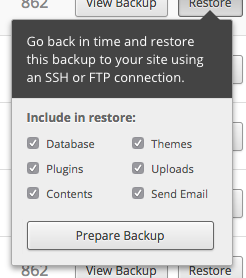
Las copias de seguridad pueden ahorrarle tiempo, dolores de cabeza e incluso dinero
Hacer una copia de seguridad de su sitio no es solo algo que debe hacer en caso de un desastre natural o un accidente extraño. También es una práctica recomendada que puede ahorrarle muchos dolores de cabeza cuando actualiza su tienda o realiza cambios en su diseño o funcionalidad.
Al hacer copias de seguridad con regularidad, restaurarlas correctamente y administrarlas siguiendo los consejos anteriores, ahorrará tiempo... y probablemente también algo de dinero. ¡Y cualquier cosa que podamos hacer para ayudarlo a aumentar sus ingresos es una victoria en nuestro libro!
¿Tiene alguna pregunta sobre cómo hacer copias de seguridad, usar Jetpack para administrarlas o restaurar una copia de seguridad en su sitio de WooCommerce? Háznoslo saber en los comentarios, estaremos encantados de ayudarte.
- Cómo construir tu tienda WooCommerce para que dure
- La importancia de mantener tu tienda actualizada
- Seguridad de WooCommerce: las 7 cosas que debes hacer primero
